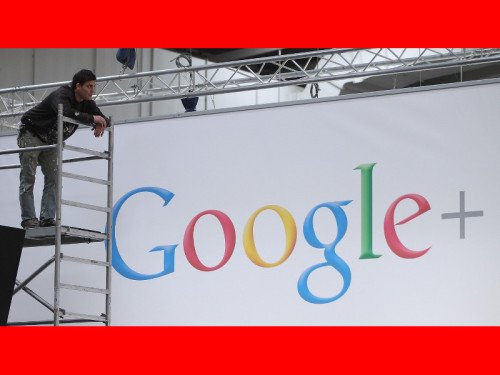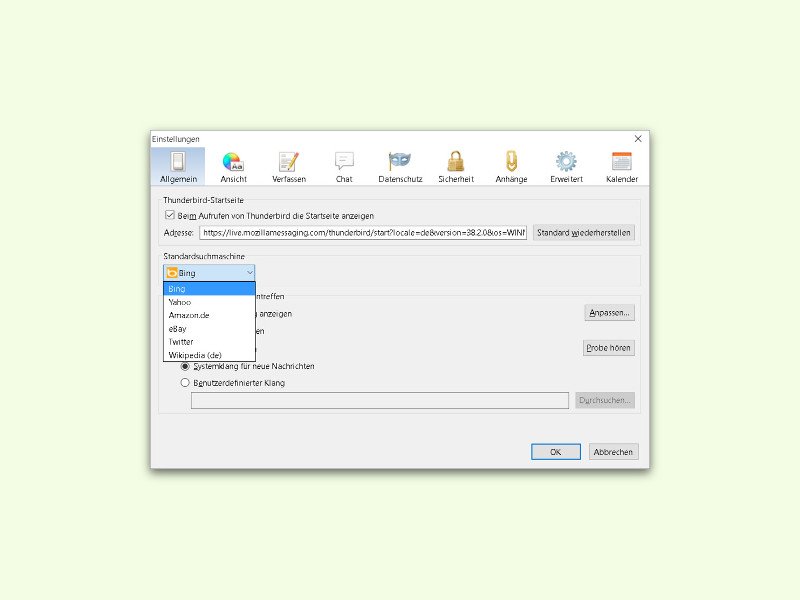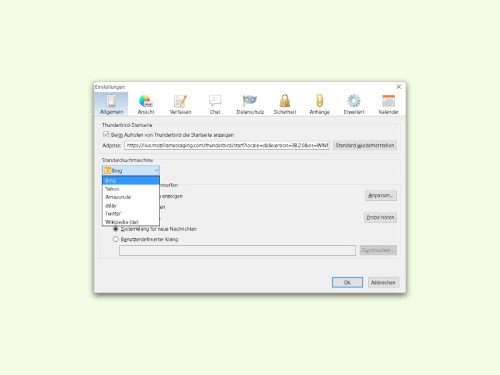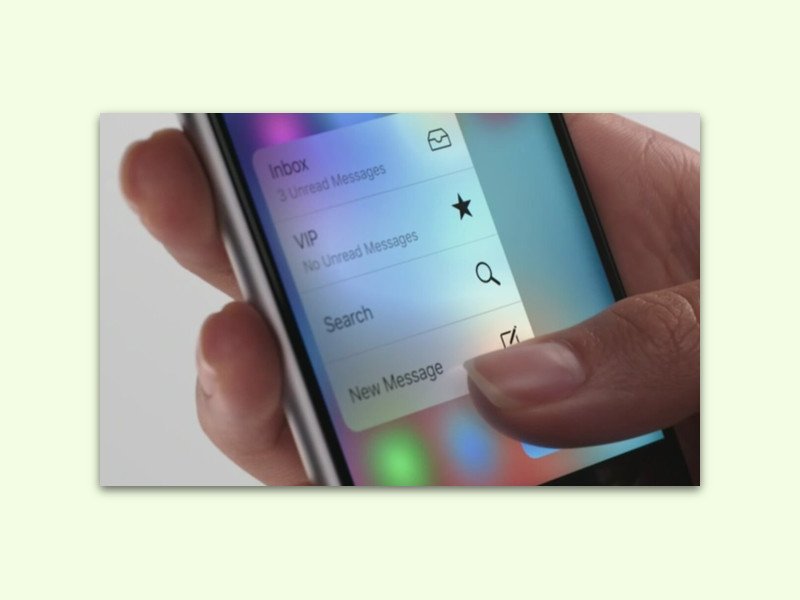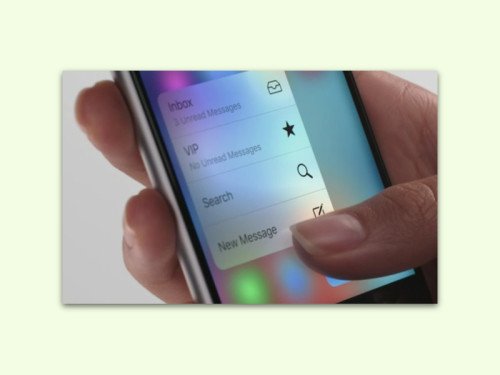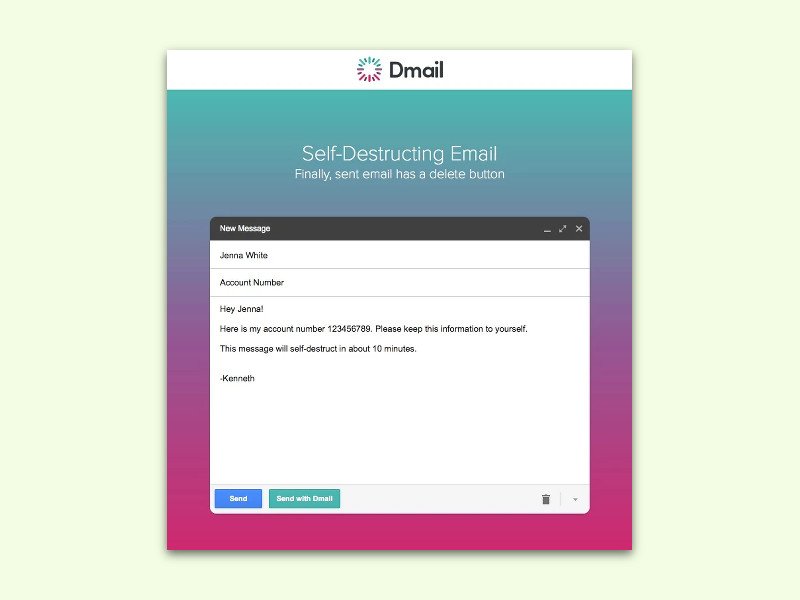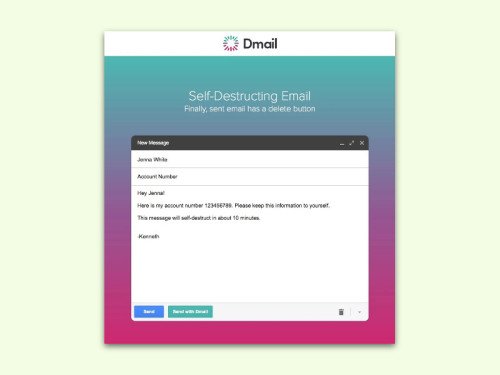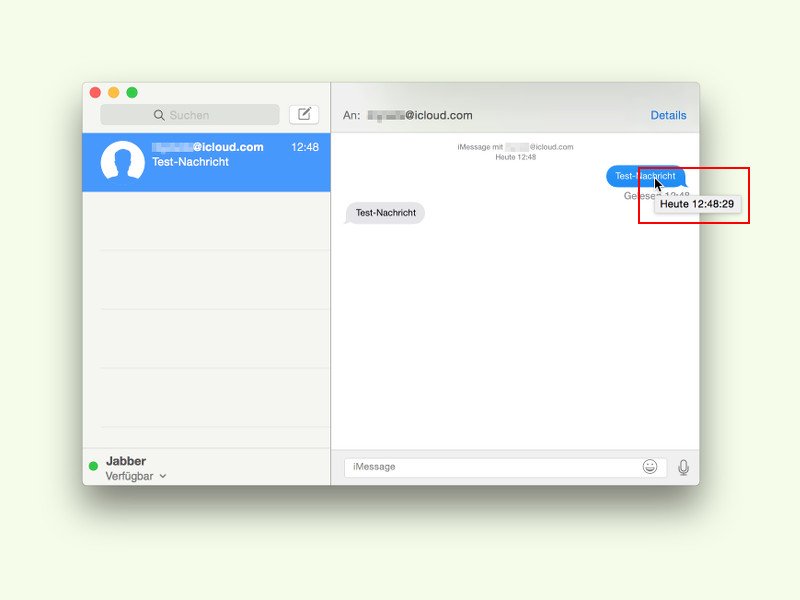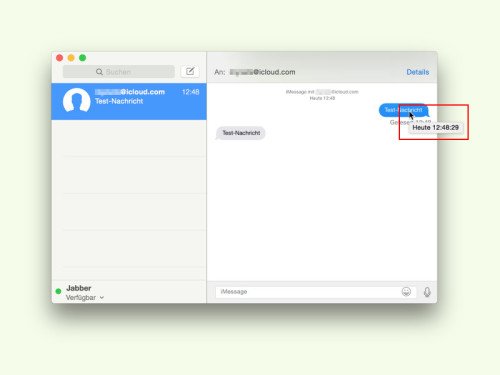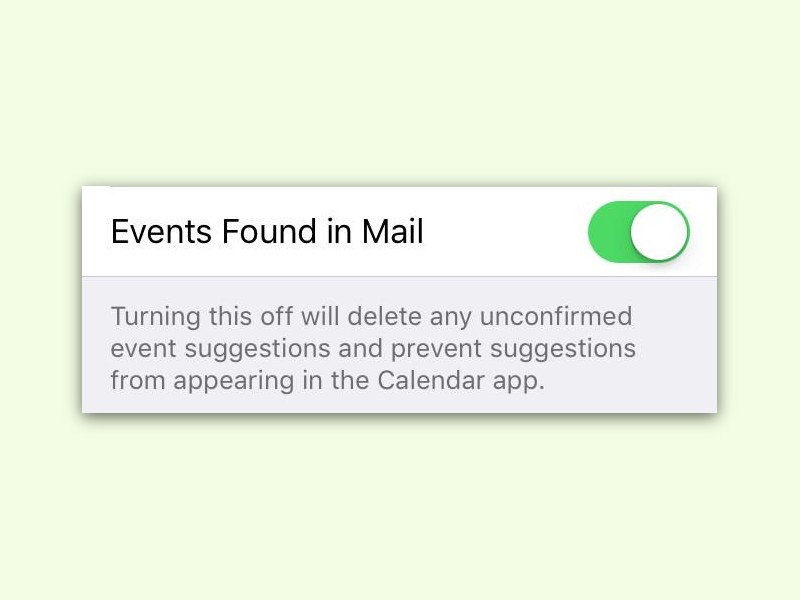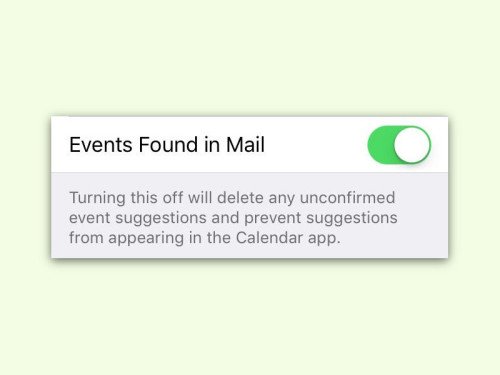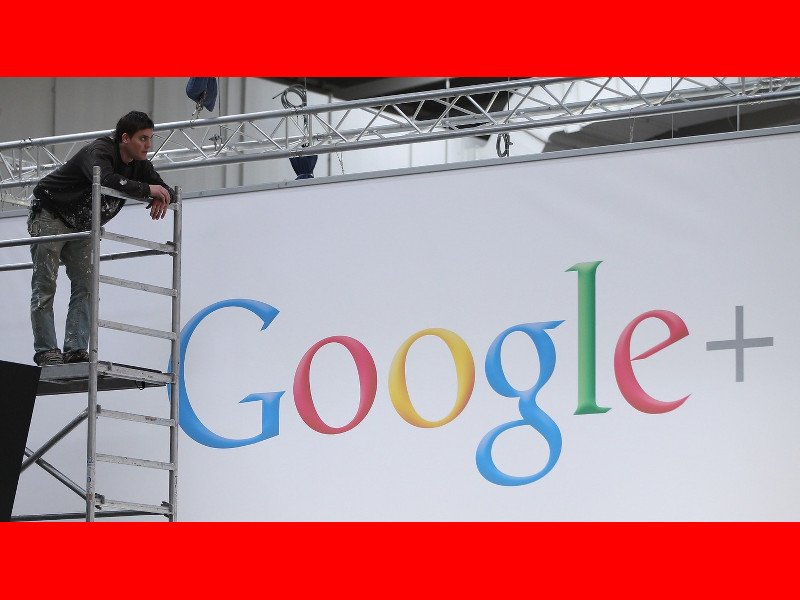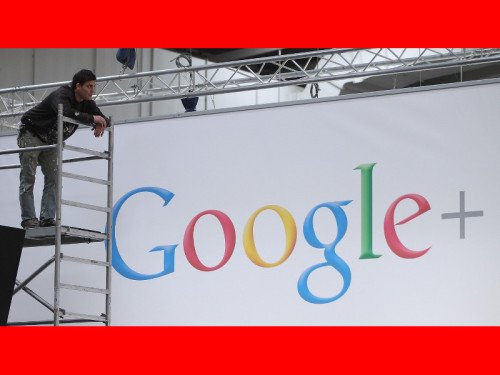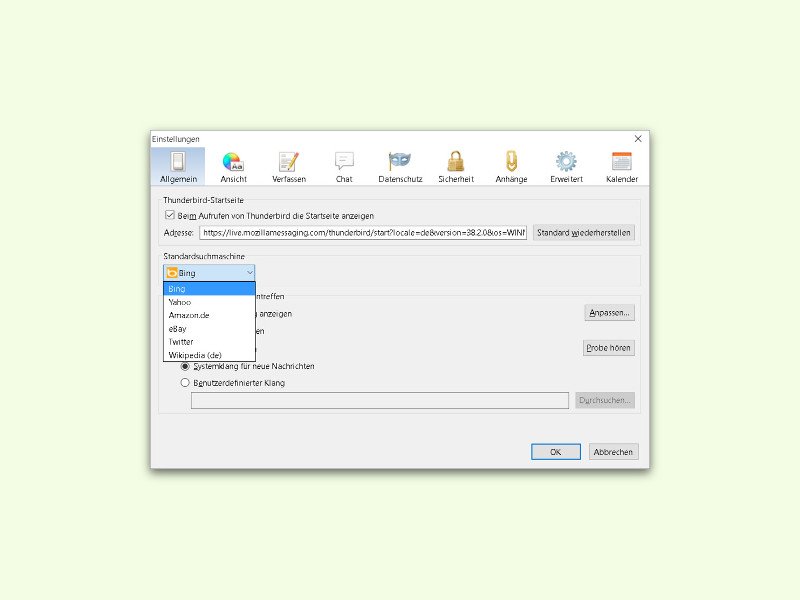
29.10.2015 | Tipps
Beim Rechtsklick auf ein Wort in einer eMail-Nachricht bietet das Nachrichten-Programm Mozilla Thunderbird eine Bing-Suche an. Wer lieber einen anderen Such-Anbieter nutzt, kann die Einstellung schnell ändern.
Um die voreingestellte Standard-Suchmaschine in Thunderbird anzupassen, die folgenden Schritte ausführen:
- Zunächst die Einstellungen des Programms anzeigen.
- Hier wird zum Bereich „Allgemein“ gewechselt.
- Dort findet sich ein Klappmenü, mit dem sich die gewünschte Suchmaschine einstellen lässt.
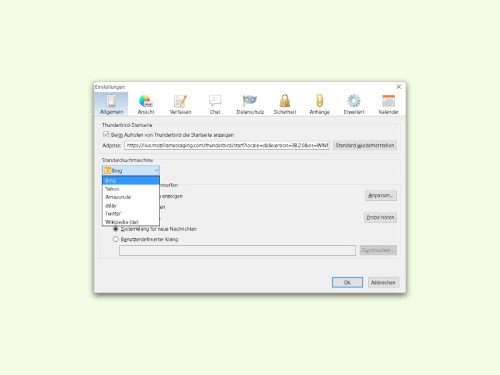
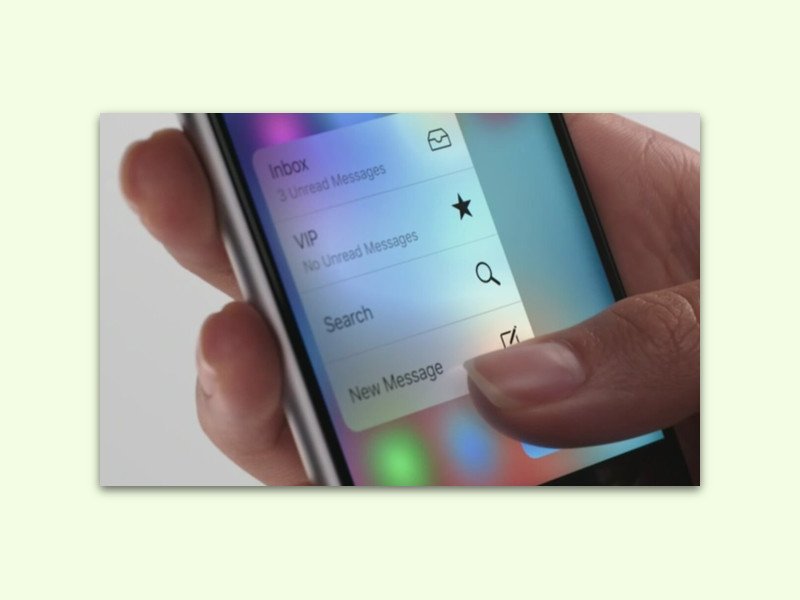
09.10.2015 | iOS
3D-Touch – so nennt Apple eine neue Steuerungs-Technik, mit der durch festen Druck auf den iPhone-Bildschirm Kontextfunktionen aufgerufen werden können. Was lässt sich damit anfangen?
Durch die neue 3D-Touch-Funktion wird der Bildschirm etwas dicker. Denn in der Hintergrund-Beleuchtung der iPhone-Monitore sind besondere kapazitative Drucksensoren integriert. Die sind in der Lage, den Druck zu messen, mit dem der Finger auf das Display drückt. Deswegen ist der Bildschirm jetzt etwas dicker.
Damit lässt sich zum Beispiel direkt in der Liste der empfangenen eMails eine Vorschau einer Nachricht anzeigen: Einfach fest auf eine der Nachrichten drücken. Beim Loslassen wird automatisch wieder zum Posteingang gewechselt.
Jetzt gibt’s auch Kontextmenüs: Einfach mit festem Druck auf das Mail-Symbol auf dem Startbildschirm drücken, dann die Funktion „Neue Nachricht“ auswählen. Ähnlich beim Telefon-Symbol: Hier lassen sich Kontakte direkt anrufen.
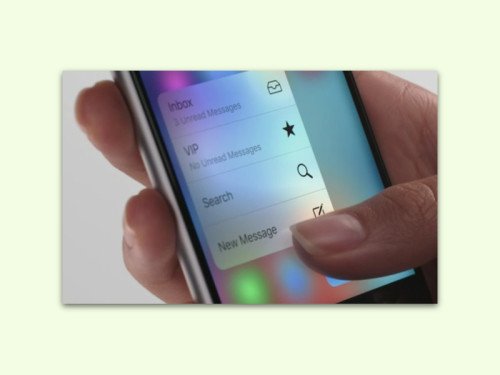
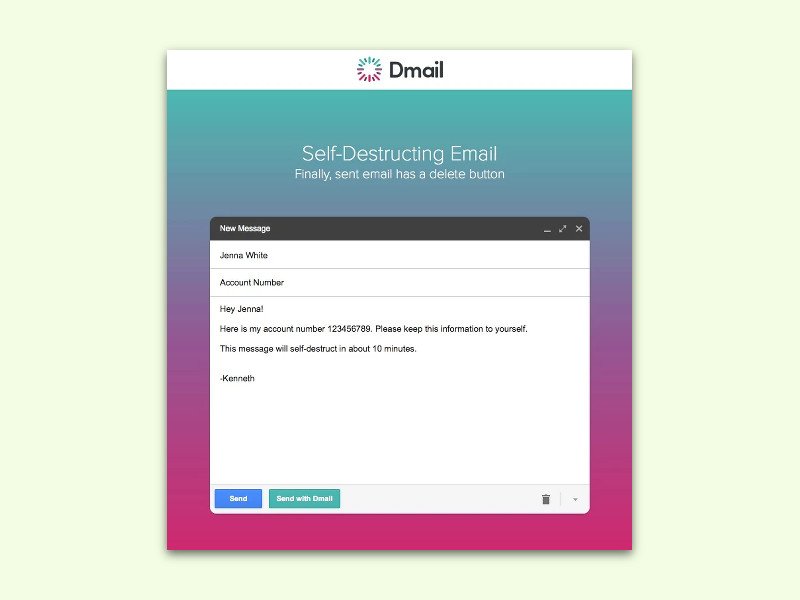
04.10.2015 | Internet
Mit der Funktion „Senden rückgängig machen“ lassen sich E-Mails einige Sekunden lang zurückrufen. Was aber, wenn die E-Mail zwar beim Empfänger ankommen, dort aber nur begrenzte Zeit lesbar sein soll? Dann nutzt man Dmail.
Im Chrome-Browser wird dazu als Erstes die Dmail-Erweiterung installiert. Anschließend bei Gmail anmelden oder den bereits offenen Gmail-Tab neu laden. Zum Senden einer Nachricht mit Selbstzerstörung klickt man wie immer auf „Verfassen“, gibt Empfänger, Betreff und die Nachricht ein.
Anstelle nun auf „Senden“ zu klicken, wird unten zunächst der Schalter „Dmail“ eingeschaltet und dann die gewünschte Ablaufzeit festgelegt. Zur Auswahl stehen 1 Stunde, 1 Tag, 1 Woche oder nie. Per Klick auf „Senden“ wird die Nachricht auf den Weg gebracht.
https://chrome.google.com/webstore/detail/dmail/fblelgmhengcpjogkpmmhjghbcelaake
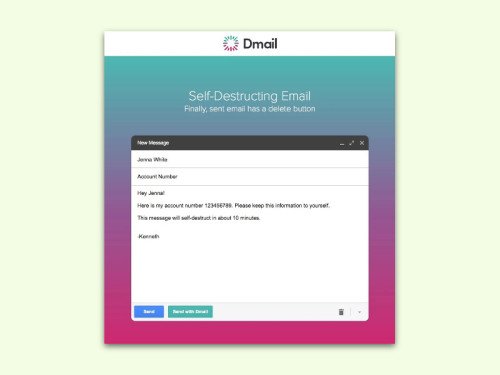
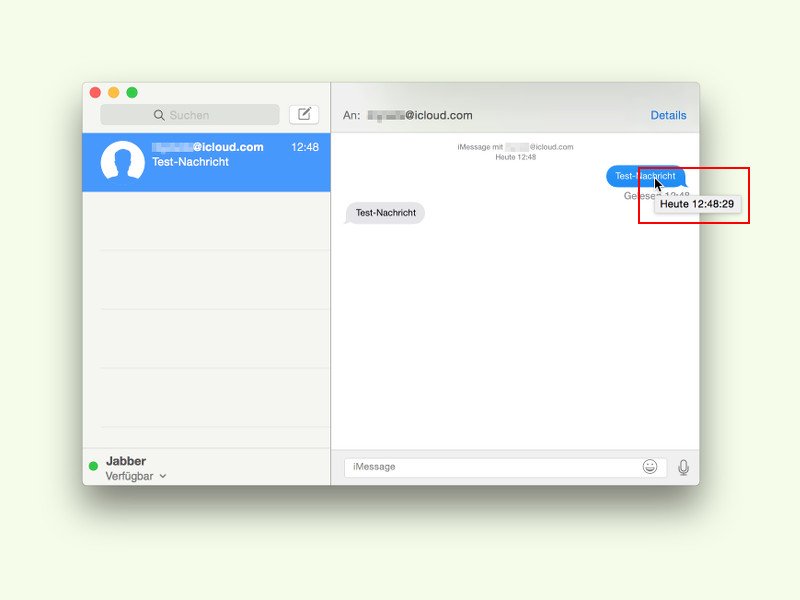
24.09.2015 | macOS
Manchmal ist es bei längeren Unterhaltungen ganz hilfreich, wenn man herausfinden kann, wann eine bestimmte Nachricht gesendet wurde. In der Nachrichten-App (iMessage) des Mac-Betriebssystems OS X gibt es dazu einen kaum bekannten Trick.
Um den Sende-Zeitpunkt einer bestimmten Nachricht in der Nachrichten-App zu ermitteln, geht man wie folgt vor:
- Als Erstes wird die Nachrichten-App geöffnet, beispielsweise per Klick auf das Sprechblasen-Symbol unten im Dock.
- Jetzt zu der gewünschten Unterhaltung wechseln.
- Nun mit dem Mauszeiger auf eine der Text-Sprechblasen zeigen und die Maus dort für einen Augenblick stehen lassen.
- Jetzt blendet die iMessage-App ein Info-Feld ein, in dem sowohl das Datum als auch die Uhrzeit der jeweiligen Nachricht abzulesen sind.
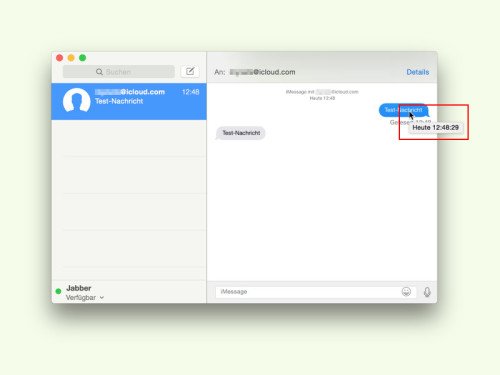
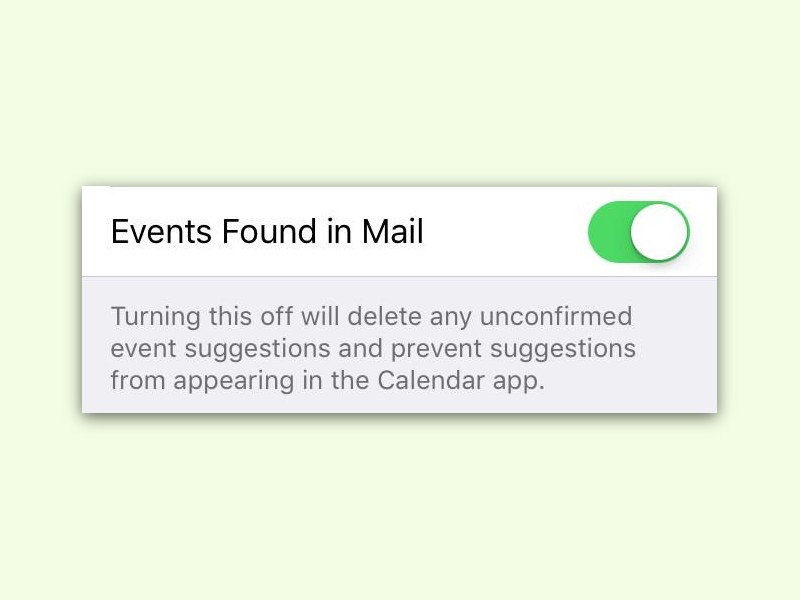
17.09.2015 | iOS
In iOS 9 ist der Kalender schlauer geworden: Er zeigt jetzt auch automatisch Termine an, die im Text von eMails erwähnt wurden, die man empfangen hat. Das geht, sobald ein Mailkonto hinterlegt ist. Wen diese Automatik stört, der kann sie auch abschalten.
Dazu wird zuerst per Fingertipp die Kalender-App gestartet. Dann unten auf „Kalender“ tippen. Daraufhin wird die Liste der eingeschalteten Kalender eingeblendet. Ab iOS 9 findet sich hier ein neuer Eintrag: „In Mail gefundene Ereignisse“. Wer diesen Eintrag abschaltet, sieht die betreffenden Ereignisse nicht mehr im Kalender.
Dauerhaft lässt sich das Durchsuchen von eMails für Termine übrigens in den Einstellungen deaktivieren. Dazu dort zu „Mail, Kontakte, Kalender“ wechseln. Ganz unten in den Kalender-Einstellungen wird der Schalter „In Mail gefundene Ereignisse“ ausgestellt. Das System warnt dann noch davor, dass unbestätigte Ereignisse im Anschluss aus dem Kalender entfernt werden.
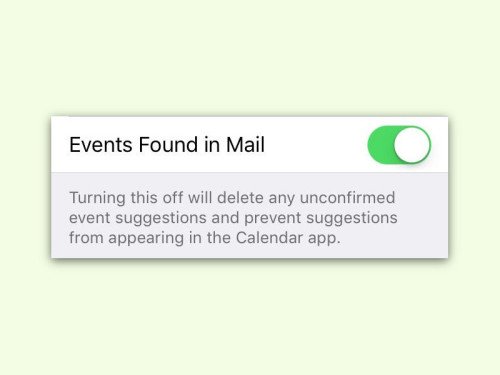

27.08.2015 | Windows
Nach dem Upgrade auf Windows 10 stellt der eine oder andere beim Start der Mail-App entsetzt fest: Alle Mails sind einfach weg, samt den Ordnern! Das passiert besonders bei POP-Konten. Des Rätsels Lösung: Man muss nur das richtige Programm starten.
Hat man in der vorherigen Windows-Version etwa Outlook oder Windows Live Mail genutzt, kann man nicht erwarten, dass alle Nachrichten sich jetzt auch in der Mail-App wiederfinden (es sei denn, ein IMAP- oder Exchange-ActiveSync-Konto wird genutzt).
Um das gewohnte Mail-Programm samt allen abgespeicherten eMails wieder aufzurufen, wird einfach auf „Start, Alle Apps“ geklickt und das betreffende Programm dann aus der alphabetischen Liste herausgesucht.


11.08.2015 | Tipps
Wie andere Maildienste führt auch Yahoo! Mail Buch über die Personen, mit denen man in Kontakt steht. Allerdings ist die Liste der Kontakte etwas versteckt. Wir zeigen, wo man sie findet.
- Als Erstes öffnet man den Posteingang von Yahoo! Mail im Browser.
- Jetzt einen Blick in die obere linke Ecke werfen. Hier finden sich Symbole für Mail, Kontakte, Kalender, Notizen, Messenger und die Nachrichten.
- Es folgt ein Klick auf das Icon, das aussieht wie ein Adressbuch.
- Daraufhin erscheint ein Menü. Der oberste Eintrag lautet zwar „Neuer Kontakt“, aber direkt darunter findet sich auch „Alle Kontakte“.
- Ein Klick auf diesen Eintrag zeigt eine Liste aller gespeicherten Kontakte an.
- Oben ist ein Klappmenü namens „Aktionen“, über das sich die Kontakte sortieren, importieren und exportieren lassen.
Übrigens: Will man die Kontakte beim Verfassen einer Mail sehen, genügt ein Klick auf die Textfeld-Beschriftung „An“.

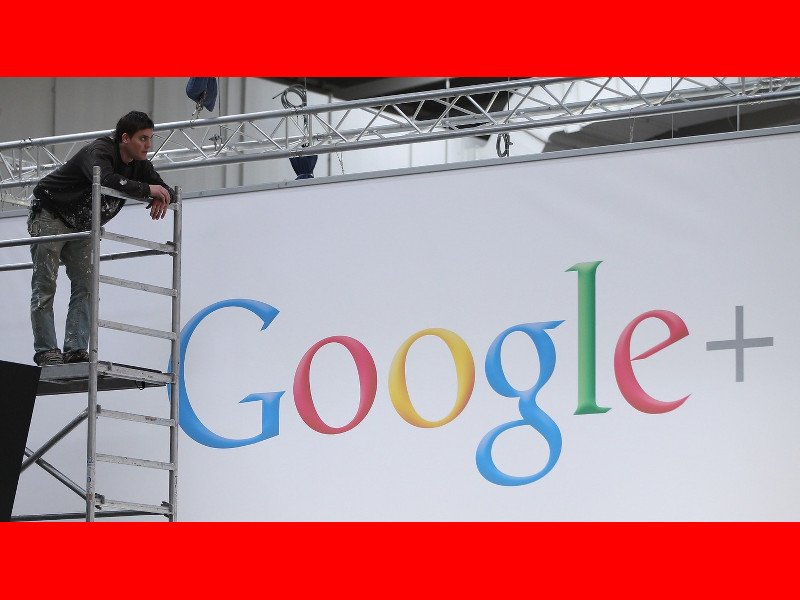
10.08.2015 | Android
In Android-Handys wurde eine fiese Sicherheitslücke entdeckt, die fast eine Milliarde Geräte betrifft, die Android 2.2 oder neuer ausführen. Wir zeigen, wie man sich effektiv vor einem Angriff per Stagefright schützt.
Bei dem Bug handelt es sich eigentlich um eine Gruppe ähnlicher Fehler, die allesamt Lücken im Multimedia-Code von Android nutzen. Jemand könnte das Handy also durch Zusenden einer Multimedia-Nachricht angreifen. Wird Google Hangouts genutzt, muss die App dazu nicht einmal offen sein.
Google hat zwar einen Patch, aber jeder Handy-Hersteller muss ihn für seine Nutzer aufbereiten. Wer bis dahin auf der sicheren Seite sein will, öffnet die Nachrichten-App, greift auf das Menü zu und wählt dort „Einstellungen, Multimedia“. Hier wird der Haken bei „Automatisch empfangen“ entfernt. Ähnlich lässt sich die Einstellung auch in der Hangouts-App anpassen.